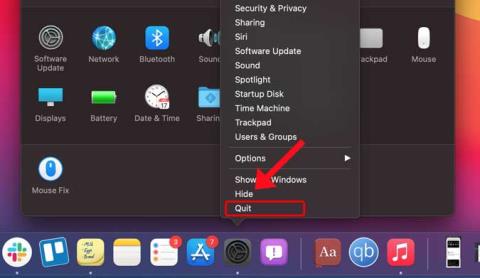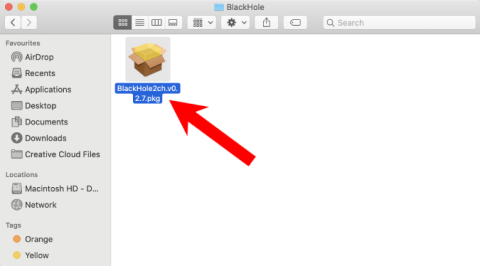6 Aplikasi Pembersih Mac Terbaik untuk Membersihkan MacBook Anda Musim Semi
Apakah Mac Anda berantakan dan berjalan lambat? Mungkin Mac Anda perlu dibersihkan? Lihat aplikasi pembersih Mac terbaik untuk mendapatkan kembali ruang yang hilang.

Meskipun Anda dapat mencapai pengurangan kebisingan yang signifikan pada ponsel cerdas, berkat mikrofon khusus di ujung yang berlawanan, komputer desktop dan laptop sering mengalami kesulitan. Mari kita menjadi nyata, Anda memerlukan komputer untuk mengadakan pertemuan profesional dan tidak ada solusi yang mudah untuk itu. Saya baru-baru ini mengetahui tentang Krisp dan teknologi pengurangan kebisingannya. Mereka mengklaim menawarkan peredam bising tanpa menggunakan perangkat keras khusus dan sebaliknya, menggunakan Deep Neural Network untuk menghilangkan kebisingan dari percakapan Anda. Saya telah menguji Krisp di NeoTechSystems dan menggunakannya di setiap pertemuan untuk melihat seberapa baik tarifnya.
Apa itu Krisp?
Krisp adalah alat penekan kebisingan bertenaga AI untuk macOS dan Windows yang menghilangkan kebisingan secara real-time, hampir. Mendukung lebih dari 600 aplikasi yang dapat bekerja dengan Krisp untuk menawarkan audio bebas noise. Aplikasi berada di antara perangkat keras (mikrofon dan speaker) dan aplikasi konferensi video sehingga kebisingan apa pun yang ditangkap oleh mikrofon akan dihilangkan sebelum ditransmisikan oleh aplikasi konferensi video. Krisp melakukan semua pemrosesan di komputer Anda sehingga tidak ada data yang keluar dari mesin Anda yang pada gilirannya menawarkan pengurangan latensi. Paket perangkat lunaknya sangat sederhana dan Anda dapat menghidupkan dan mematikan layanan hanya dengan satu tombol.

Baca: Aplikasi White Noise Terbaik untuk iPhone
Mempersiapkan
Menginstal dan menjalankan aplikasi sangat cepat dan mudah. Cukup unduh paket dari situs web Krisp dan ikuti petunjuk di layar. Krisp tersedia untuk macOS dan Windows.

Setelah menyelesaikan instalasi, Anda akan melihat aplikasi tidak memiliki jendela aplikasi karena tidak memerlukannya. Untuk mengakses aplikasi Krisp, Anda dapat membuka bilah Menu di macOS atau Taskbar di Windows dan mencari ikon Krisp. Setelah Anda melihatnya, klik untuk membuka menu pop-up.
Aplikasi ini memiliki antarmuka yang cukup sederhana. Anda hanya mendapatkan dua opsi; satu untuk memilih Speaker dan yang lainnya untuk memilih sumber mikrofon. Saat Anda memulai panggilan di komputer Anda, cukup alihkan sakelar untuk mengaktifkan Sistem Peredam Kebisingan.

Baca Juga: bagaimana cara merekam audio streaming di Mac?
Bagaimana cara menggunakan Krisp?
Katakanlah, Anda sedang melakukan panggilan Skype dengan bos Anda dan ada banyak kebisingan latar belakang, cukup ubah sumber audio dari mikrofon internal ke mikrofon Krisp di Pengaturan Skype untuk melihat keajaiban terjadi secara real time.
Anda tidak hanya dapat mengurangi kebisingan di ujung Anda tetapi juga menghilangkan kebisingan yang datang dari sisi lain. Misalnya, jika bos Anda berada di kafe yang sibuk, cukup aktifkan sakelar ' bisukan kebisingan ' agar speaker dapat melihat (mendengar) pengurangan kebisingan secara real time.
Baca: Bagaimana Cara Menggunakan iPhone sebagai Mikrofon Nirkabel untuk Mac?

Krisp bekerja dengan sebagian besar aplikasi konferensi video tetapi Anda dapat menggunakannya dengan aplikasi apa pun yang memungkinkan Anda memilih sumber audio. Saya mencobanya dengan Skype, Slack, dan bahkan Audacity dan itu bekerja dengan baik.
Untuk menguji lebih lanjut, saya menggali beberapa voice-over lama dengan kebisingan latar belakang yang mengerikan hanya untuk melihat apakah itu dapat menyaring suara-suara itu dan yang mengejutkan saya, itu menghilangkan semua kebisingan ketika saya memutar audio di pemutar media VLC menggunakan Krisp sebagai perangkat audio.
Pengujian
Saya menyiapkan dua tes untuk melihat kinerja aplikasi Krisp, yang pertama adalah sampel audio yang telah direkam sebelumnya dengan noise bawaan. Kedua, adalah panggilan Skype langsung dengan kebisingan latar belakang dan gema untuk menguji sistem pengurangan kebisingan waktu nyata.
Tes 1: Mengurai audio Krisp
Tes pertama melibatkan saya duduk di ruangan dengan AC menyala di latar belakang. Saya mensimulasikan lingkungan lalu lintas dengan memutar suara melalui telepon saya. Saya kemudian melanjutkan untuk merekam sampel audio dalam format WAV yang tidak terkompresi. Setelah itu, sampel audio dijalankan melalui Krisp untuk pengurangan kebisingan. Seperti yang Anda lihat (dengar), Krisp memang membuat perbedaan yang cukup besar. Namun, ada sedikit distorsi pada kualitas audio yang sebagian disebabkan oleh proses perekaman ulang.
Hey this is going to be a short test to see if the Krisp App works. I am sitting in a fairly silent room but the AC running in the background is loud. I’m also going to simulate other background noises like the traffic using the phone, simultaneously crumpling a plastic bag, and dropping plastic cups on the table. Hopefully, this mic picks up all the noises and we’ll then try to eliminate those sounds using Krisp App.
Skor: 8/10
Tes 2: Krisp selama Panggilan Skype Langsung
Saya melakukan panggilan Skype dan memilih sumbernya sebagai mikrofon Krisp di Pengaturan. Saya mematikan dan mengaktifkan pembatalan bising selama panggilan dan Anda dapat melihat perbedaannya dalam video di bawah ini. Ada kehilangan kebisingan yang signifikan tetapi suaranya juga terkena dampak. Saya menemukan bahwa meskipun Krisp mencoba untuk menjaga suara asli seasli mungkin, Skype memampatkan audio sedikit yang menghasilkan pidato yang terdistorsi dan terkadang bahkan tidak dapat dipahami. Krisp bekerja dengan baik ketika Anda memiliki lebih sedikit sumber kebisingan seperti anjing Anda menggonggong di latar belakang, pekerjaan konstruksi di luar rumah, dll.
A quick brown fox jumps over the lazy dog.
Skor: 7/10
Hasil
Saya tidak dapat mengunggah sampel suara dengan kompresi gratis dan itulah mengapa pengurangan kebisingan pada video yang dilampirkan tidak terdengar revolusioner. Saat Anda menggunakan Krisp di komputer Anda sendiri, kualitasnya akan jauh lebih baik daripada yang Anda dengar di video di atas. Secara keseluruhan, jika saya menetapkan skor ke audio yang difilter, itu akan menjadi sekitar 80-90%. Saya memberikan skor ini karena pengurangan kebisingan dilakukan secara real time, data diproses di komputer dan hasilnya sangat mengesankan. Namun, saya merasa ada beberapa elemen noise yang menyebabkan algoritme memakan informasi yang relevan juga. Anda dapat melihat (mendengar) distorsi pada audio pada sampel yang dilampirkan.
Dalam versi gratis Krisp, Anda dapat mendengarkan tanpa suara. Untuk Berbicara dan Mendengarkan tanpa kebisingan, Anda perlu meningkatkan ke versi premium dengan biaya $20 per bulan. Untungnya, ada uji coba Premium selama 2 minggu.
Haruskah Anda menggunakannya?
Jawaban singkatnya adalah ya. Krisp mungkin satu-satunya perangkat lunak saat ini yang menawarkan pengurangan kebisingan secara real-time yang menawarkan produk secara gratis. Ini memberi Anda hasil yang cukup konsisten yang menjadikannya persaingan yang kuat untuk setiap produk mendatang yang menawarkan layanan yang sama. Krisp jika gratis untuk digunakan dan tidak memiliki paywall. Krisp adalah pilihan terbaik jika Anda menginginkan cara mudah untuk melakukan percakapan bebas noise di komputer Anda.
Postingan ini disponsori oleh Krisp.ai
Apakah Mac Anda berantakan dan berjalan lambat? Mungkin Mac Anda perlu dibersihkan? Lihat aplikasi pembersih Mac terbaik untuk mendapatkan kembali ruang yang hilang.
Berikut adalah tiga cara untuk Menggunakan Drive NTFS di MAC, Pertama dengan perintah terminal, kedua dengan NTFS-3G dan ketiga perangkat lunak berbayar seperti paragon ntfs. Panduan langkah demi langkah/
Ada pengaturan tersembunyi di Mac yang memungkinkan Anda memutar layar MacBook ke 90 atau 180 derajat. Berikut cara mengaksesnya.
Berikut adalah beberapa aplikasi Twitter terbaik untuk Mac yang harus Anda pertimbangkan untuk digunakan daripada klien web resmi di browser.
macOS hebat, cepat tetapi tidak memiliki segalanya. Berikut adalah beberapa aplikasi utilitas terbaik untuk Mac untuk membuatnya lebih baik dari sebelumnya.
Berikut adalah perekam layar mac dengan fitur audio internal. Semua 3 metode diperbarui dan berfungsi pada macOS big sur terbaru.
rello tersedia untuk hampir semua platform, sementara Wekan adalah opensource dan dukungan utamanya adalah melalui aplikasi berbasis web. Wekan juga dapat di-host sendiri di server lokal sementara Trello berjalan pada kode kepatutan.
Bagaimana Cara Mengatur Arah Gulir yang Berbeda Untuk Mouse Dan Trackpad di macOS?
Daftar aplikasi hitung mundur untuk Mac yang akan membantu Anda mengingat berbagai hal, acara, dan merencanakannya sebelumnya. Jangan pernah melupakan sesuatu lagi.
Punya waktu ekstra untuk membakar? Steam sering melakukan penjualan dengan judul yang luar biasa indah. Berikut adalah beberapa game Steam berbayar terbaik untuk Mac.